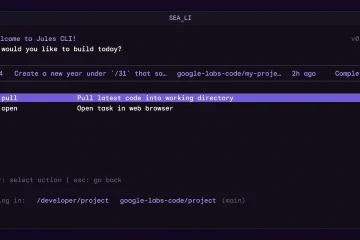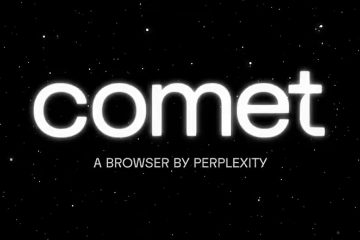要創建 Windows 11 的完整備份,請打開控制面板中的“系統映像備份”設置,點擊“創建系統映像”,選擇備份外部存儲目的地並開始備份過程。您還可以使用 wbAdmin 命令通過命令提示符創建 Windows 11 備份。
在 Windows 11 上,到外部 USB 存儲的完整備份會創建整個系統的安全副本,包括從輔助硬盤驅動器(如果指定),這允許您在出現嚴重系統問題、惡意軟件攻擊(如勒索軟件、硬件故障或升級主驅動器時。
此外,備份可以幫助您在升級到新功能更新或全新版本後回滾到以前的安裝,例如, 從 Windows 10 升級到 Windows 11 後。
雖然 Windows 11 不包含現代工具,但您仍然可以使用舊版“系統映像備份”工具來保存備份到外部 USB 驅動器,其中包含 Windows 安裝文件、設備驅動程序、應用程序、設置和您的文件等所有內容。
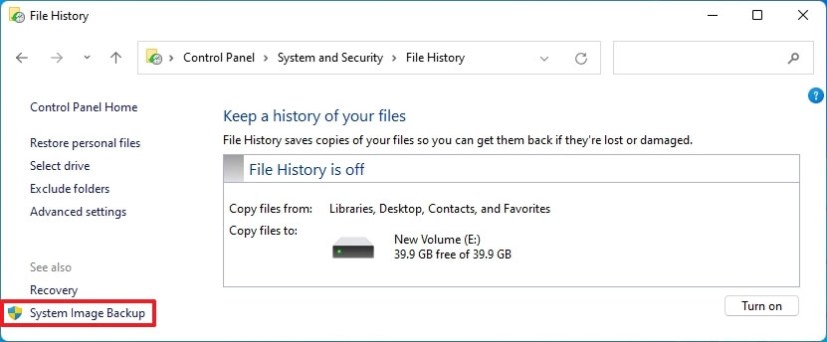
值得注意的是,“備份和還原”在 Windows 11 上是一個棄用的功能,這意味著它目前沒有被維護。 Microsoft 可以選擇在未來的版本中將其刪除。但是,您仍然可以使用它來創建臨時備份以升級系統驅動器,在更新到新版本的 Windows 之前保護您以前的安裝,等等。
在本指南中,您將學習以下步驟:將 Windows 11 的完整備份創建到外部 USB 硬盤。
從系統映像備份在 Windows 11 上創建備份
要將 Windows 11 的完整備份創建到 USB 驅動器,使用這些步驟:
在 Windows 11 上打開開始。
搜索控制面板並點擊最上面的結果打開應用程序。
單擊系統和安全。
單擊文件歷史記錄。
單擊左側窗格中的系統映像備份選項。
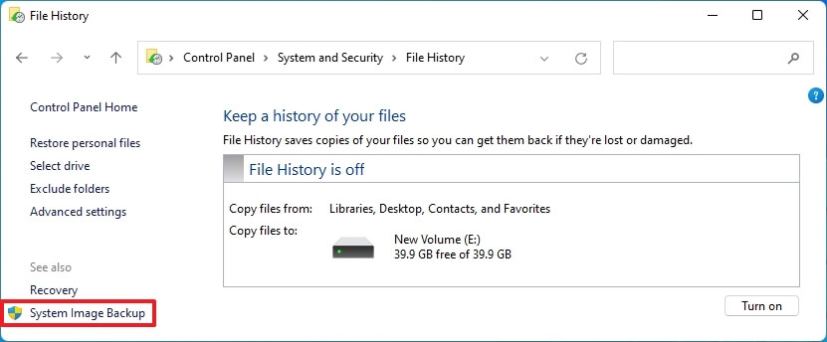
點擊創建一個系統ima ge 左側窗格中的選項。
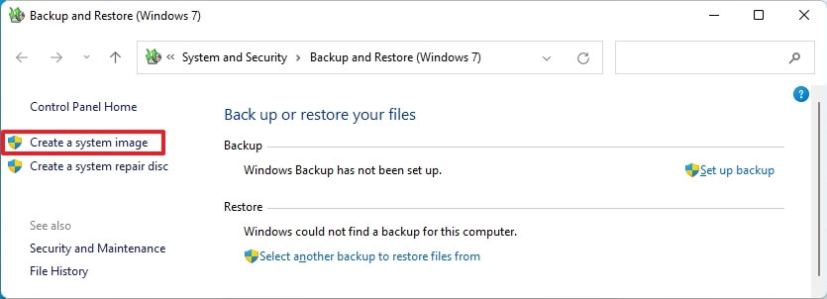
選擇外部驅動器以保存 Windows 11 備份。
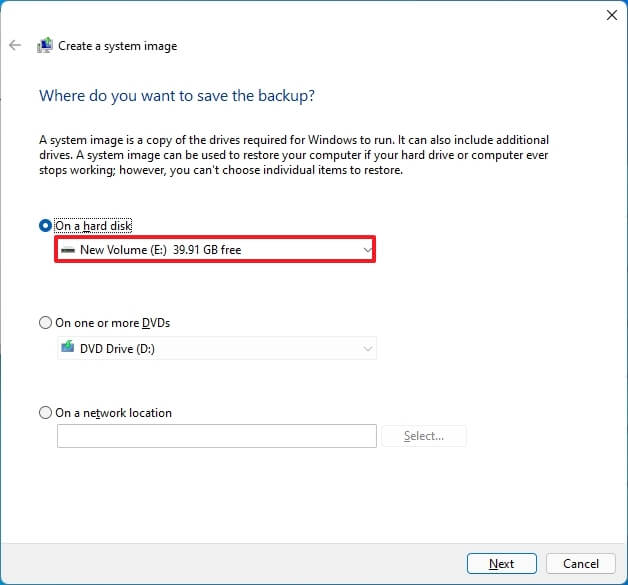
點擊下一步按鈕。
點擊開始備份按鈕。
p> 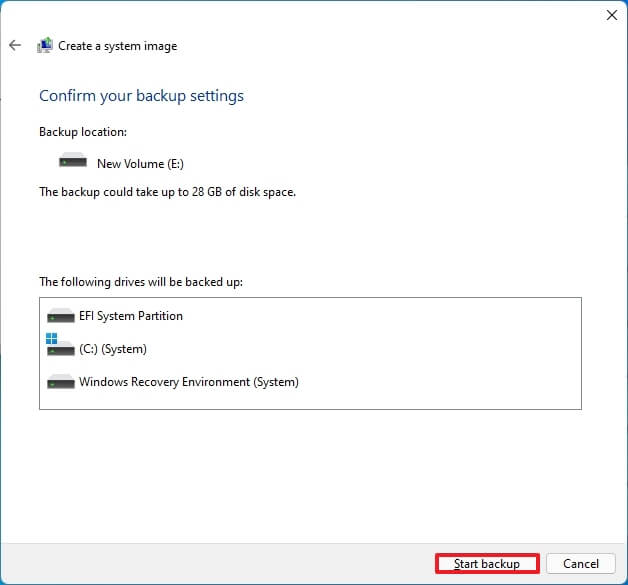
單擊否按鈕。
單擊關閉按鈕。
p>
完成這些步驟後,將創建 Windows 11 設備的完整備份,其中包含安裝文件、設置、應用程序和個人文件。
系統還會提示您創建修復盤,但您可以忽略此選項,因為您可以使用 Windows 11 可啟動媒體訪問恢復設置以恢復備份。
另請參閱 Pureinfotech YouTube 上的此視頻教程包含完成此任務的步驟的頻道。
從 wbAdmin 命令在 Windows 11 上創建備份
要使用 wbAdmin 命令行工具在 Windows 11 上創建完整備份,請使用這些步驟:
打開開始。
搜索命令提示符,右鍵單擊最上面的結果,然後選擇以管理員身份運行選項。
鍵入以下命令以在 Windows 11 上使用 wbAdmin 創建完整備份,然後按 Enter:
wbAdmin start backup-backupTarget:E:-include:C:-allCritical-quiet 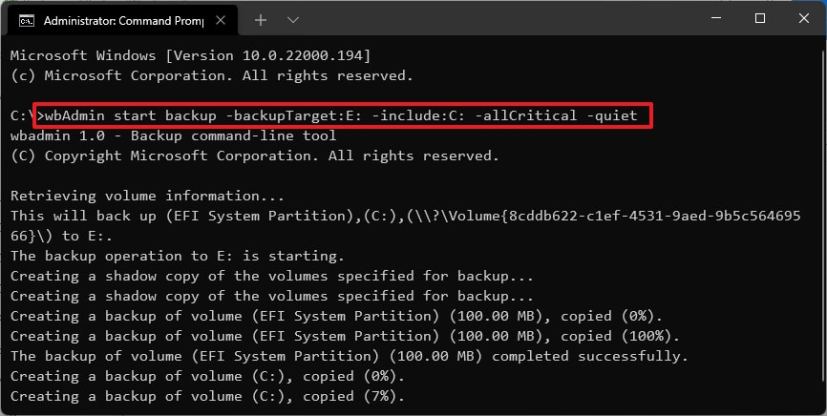
在命令中,更改 <“-backupTarget” 選項中的 strong>“E” 以及您要用於備份的外部存儲的驅動器號。
(可選)類型使用以下命令創建完整備份,其中包括連接到您設備的所有驅動器,然後按 Enter:
wbAdmin 開始備份-backupTarget:E:-include:C:,D:, F:-allCritical-quiet
在命令中,將選項 “-include:C:,E:,F:” 上的驅動器號替換為反映設備驅動器的字母。
完成這些步驟後,備份將保存到您在命令中指定的外部驅動器。
從 WinRE 恢復 Windows 11 上的完整備份
由於這兩種方法以相同的方式處理備份,您可以使用說明使用以前的備份恢復設備。如果您無法訪問桌面,請使用這些步驟在 Windows 恢復環境 (WinRE) 中啟動計算機以使用系統映像恢復工具。
要在 Windows 11 上恢復備份,請使用這些步驟:
打開設置。
點擊系統。
點擊左側的恢復 頁面。
在“恢復選項”部分下,單擊高級啟動設置的立即重啟按鈕。
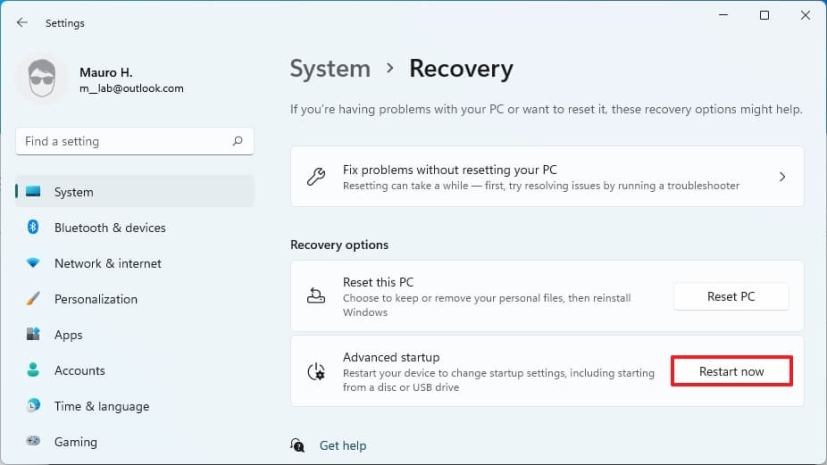
再次點擊立即重啟按鈕。
點擊疑難解答。
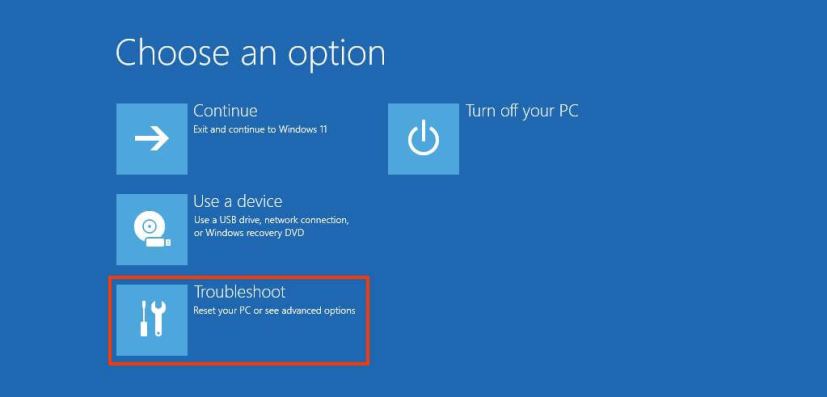
點擊前進d 選項。
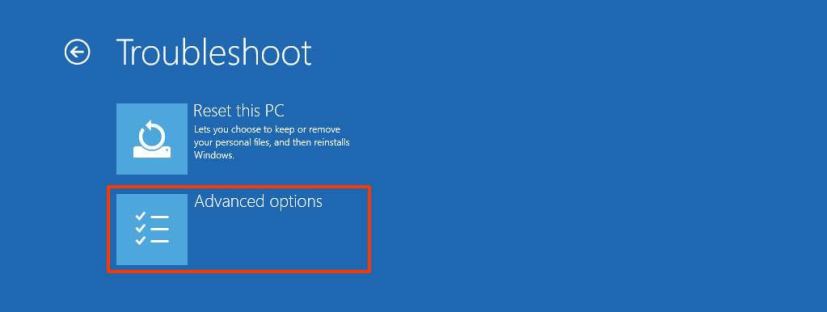
點擊查看更多恢復選項。
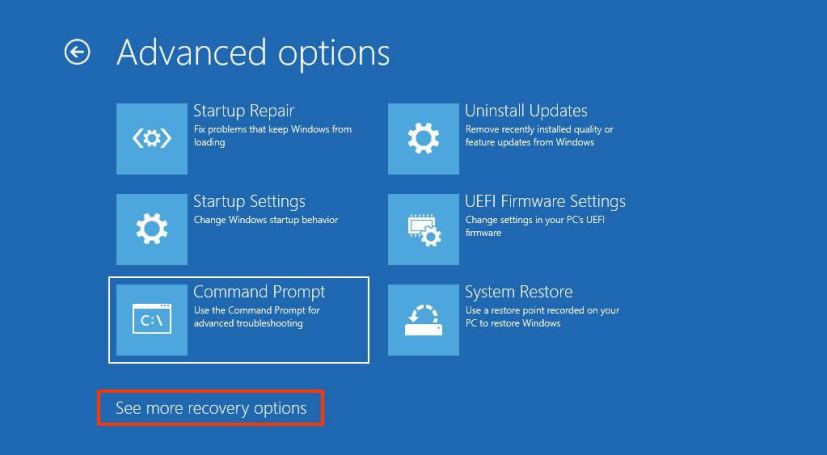
點擊“系統映像恢復”選項。
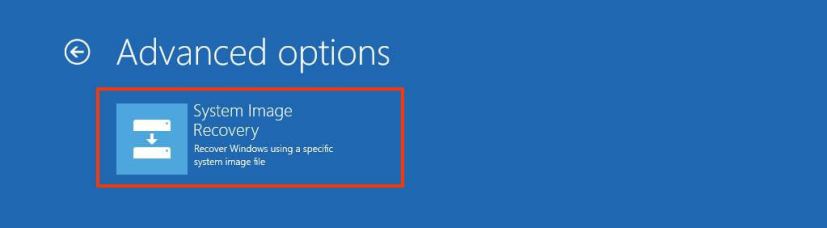
選擇“使用最新的可用系統映像”選項來恢復 Windows 11 備份。
點擊下一步按鈕。
再次點擊下一步按鈕。
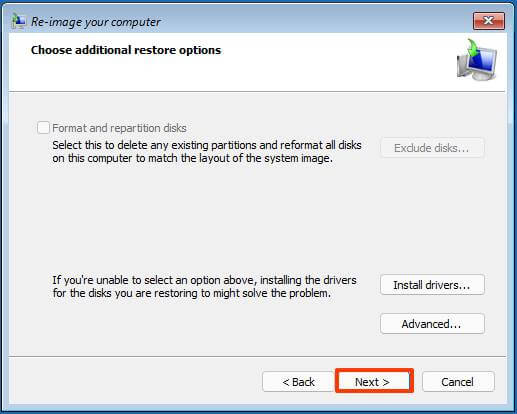
單擊完成按鈕。
完成這些步驟後,嚮導將恢復計算機的完整備份,恢復操作系統安裝,自上次創建備份以來的設置、應用程序和文件。
雖然完整備份對於任何恢復計劃都是必不可少的,但請記住要積極主動,因為備份只能恢復上次創建數據時的數據。此外,如果您想保留最新的文件備份,您應該使用文件歷史記錄或 OneDrive 等雲存儲服務。
@media only screen and (min-width: 0px) and (min-height: 0px) { div[id^=”bsa-zone_1659356403005-2_123456″] { 最小寬度:300px;最小高度:250px; } } @media only screen and (min-width: 640px) and (min-height: 0px) { div[id^=”bsa-zone_1659356403005-2_123456″] { min-width: 300px;最小高度:250px; } }